分类
win10系统小白想设置自己喜欢的主题,觉得原来的主题不好看,但有不怎么会弄,那win10主题设置在哪里怎么设置呢,其实很简单,下面小编给大家分享win10怎么改变主题的设置方法步骤。
win10主题设置步骤:
1、首先,在当前中的进入到系统的界面当中显示。

2、进行再系统桌面当中,进行右键弹出了下拉菜单选中为 个性化 的选项。
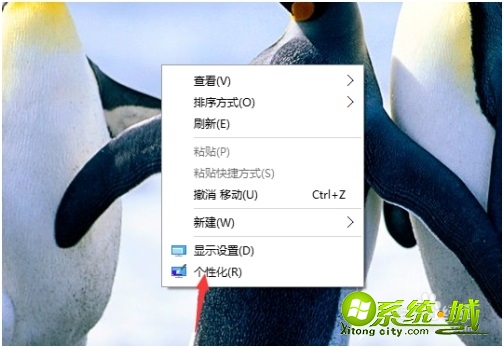
3、进入到了设置的界面当中,进行点击上一步按钮。
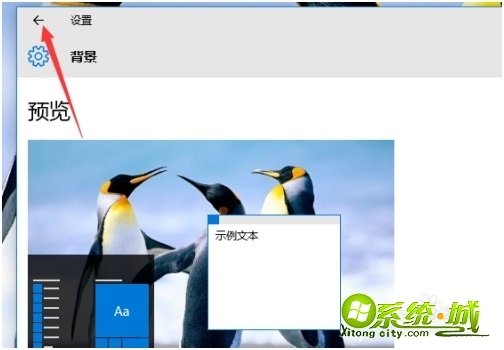
4、进入到了个性化的界面当中,进行选中为 主题 的选项。
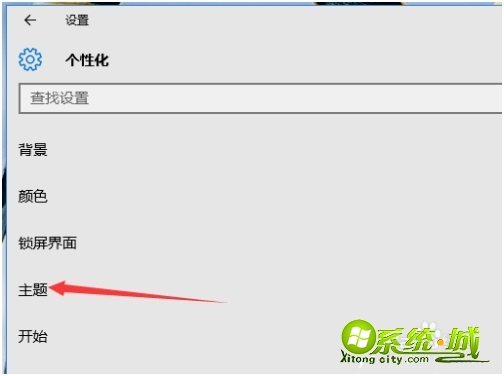
5、进入到了主题的选项当中,进行点击主题设置 的选项。
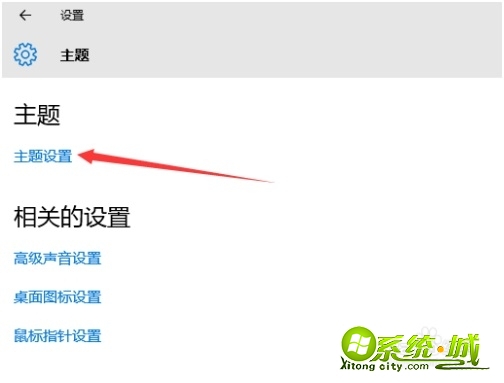
6、进入到了主题设置的界面当中,进行点击 windows10 的选项。
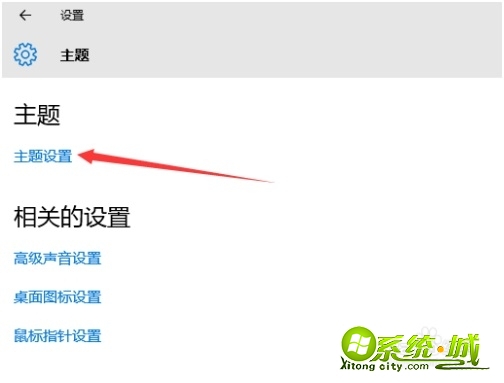
7、如果需要其它的主题话,进行点击 联机获取更多主题 的选项。
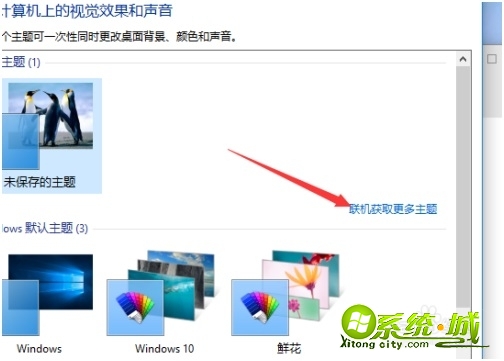
以上就是win10主题设置步骤,有需要的用户可以按上面来操作。
热门教程
网友评论